一直使用的 Gavotte Ramdisk
同 Windows 7 RTM 存在相容性問題:當設置的 Ramdisk 超過 1GB 時,就會拖慢 Windows 7
的啟動速度;1400M 以上的 Ramdisk 會令 Windows 7 的啟動速度明顯變慢。如果你平時使用的 Ramdisk 不超過
1GB,就繼續使用小巧玲瓏的 Gavotte Ramdisk 即可;如果平時使用的 Ramdisk 超過 1GB,就使用 SuperSpeed
Ramdisk 10.0.1,此 Ramdisk 正式支援 Windows 7、且同時支援 x86 和 x64。
下載點在這裡(含 x86 和 x64,壓縮檔沒有密碼):http://forum.coolaler.com/showthread.php?t=215070
首先還是最關心的 x86 4GB 記憶體問題。為此 32 位元 Windows 7 必須開啟 PAE:Start » All Programs » Accessories » Command Prompt 點右鍵,再點 Run as administrator,執行以下命令。
bcdedit /set pae forceenable
開啟 PAE 要重新開機才能生效。然後再灌 SuperSpeed Ramdisk。於軟體介面點工具列的 Memory 圖示。![]()
點 Unmanaged。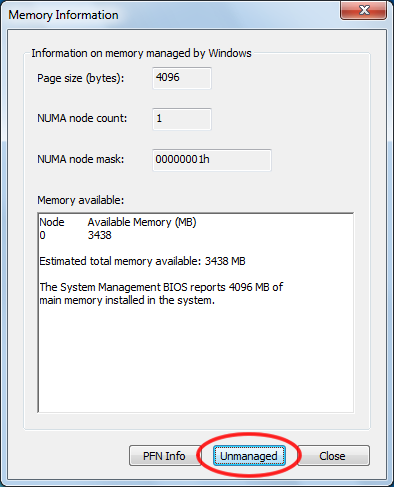
點 Configure。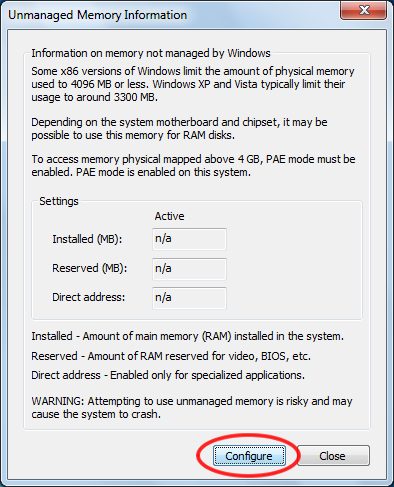
勾選 Enable use of unmanaged memory。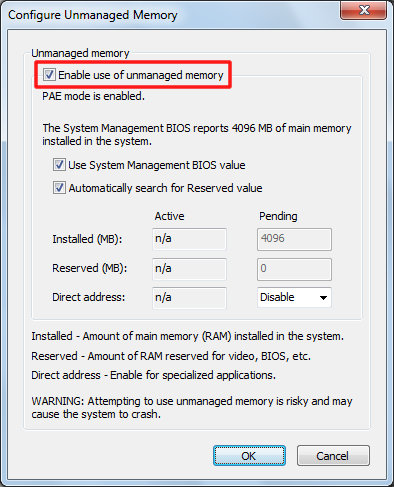
若未能自動識別記憶體,就取消勾選下方的兩項。手動輸入:第一欄,電腦安裝的記憶體容量(MB);第二欄肯定是寫 0。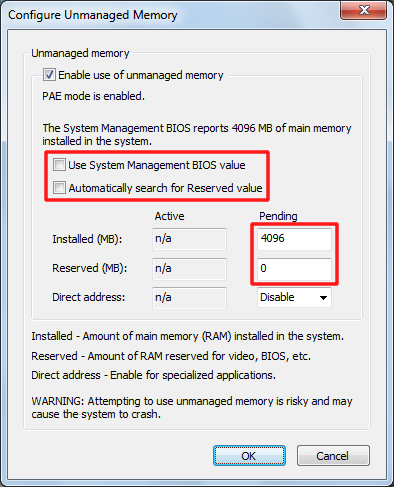
最後點 OK,出現提示:就是說已經成功啟用作業系統無法使用的那部分記憶體給 ramdisk。
接下來將方才配置記憶體時開啟的視窗關掉,添加 ramdisk。於軟體介面點工具列最左邊的加號圖示。![]()
點
Next,指定 ramdisk 的記憶體容量。我在這裡指定 512MB,先作為測試之用。因為本人的 4GB 記憶體只能用
3.5GB,先將作業系統無法用到的 0.5GB 指定為 ramdisk,這 512MB ramdisk
應該不會佔用作業系統可用的記憶體,也就是說 ramdisk 添加後,Task Manager 中顯示的已使用記憶體的數量不變。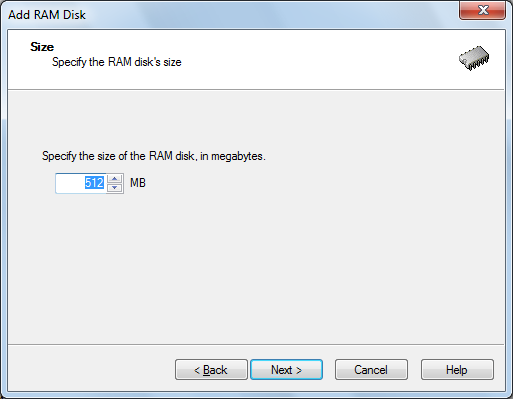
當刪除或恢復 ramdisk 時,是否清空舊有的 ramdisk 內容(偶覺得應該是這麼理解)。這項偶覺得勾選之會比較好。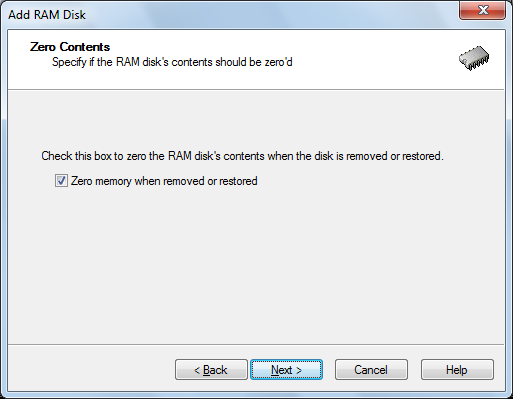
Ramdisk 的磁碟機代號,用 R。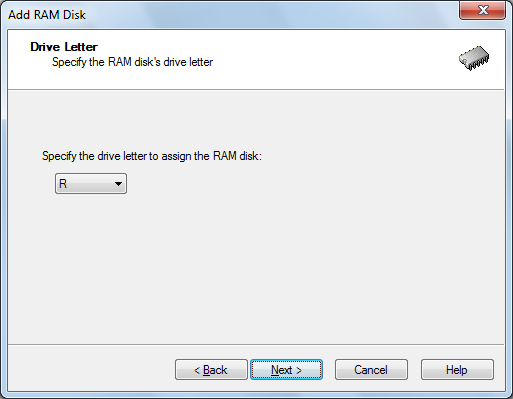
檔
案系統類型選擇 FAT32,並勾選 Create '\temp' folder。(將作業系統和瀏覽器的暫存資料夾都定義在
\temp;沒有必要用 NTFS 作為 ramdisk 的檔案系統,NTFS 雖然速度快但那是對於物理硬碟而言,對 ramdisk
應該沒差。而且 NTFS 的檔案系統會莫名其妙地白白佔去一些硬碟空間,對於有限容量的 ramdisk 實不可取)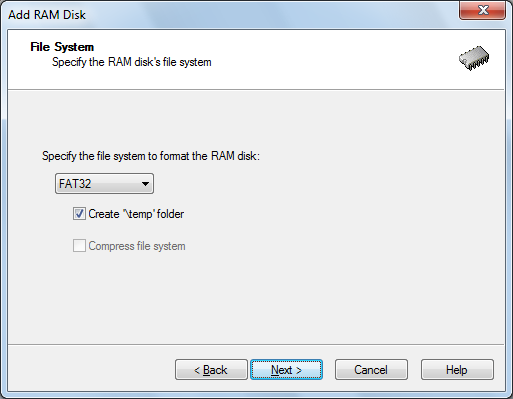
是否在關機時將 ramdisk 中的內容儲存至硬碟?個人覺得沒有必要,所以未勾選(因為偶 ramdisk 主要用來放置暫存檔)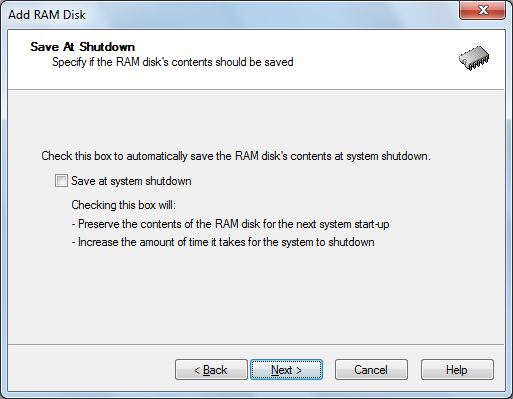
最後按 Finish 建立 ramdisk。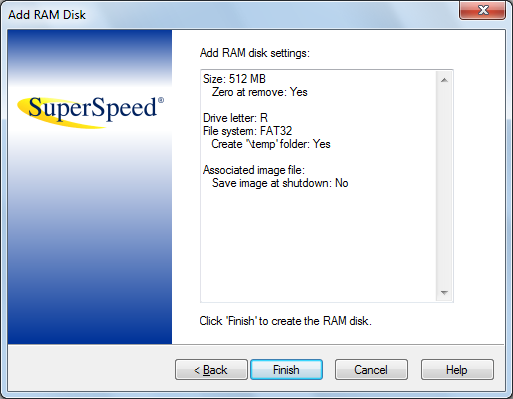
ramdisk 創建完成後,如果看到 format ramdisk 的提示就不去管它,關掉即可。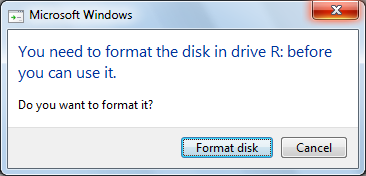
遺憾的是沒能找到可以隨時變更 ramdisk 容量的選項,也就是說要改變 ramdisk 的大小就必須刪除現有的 ramdisk,然後再重新建立一個。
==========================================================
SuperSpeed RamDisk Plus v10.0.1.0
此版RamDisk
Plus增加了多個磁盤的支持,系統頁面文件的支持,和一個多功能磁盤映像的備份和恢復設施。您可以手動保存RAM磁盤的內容,圖像文件,或電腦關機時自
動保存磁碟內容。此功能可確保服務和應用程序數據存在RAM磁盤中,可以在隨後的系統啟動,自動加載關機前磁盤的影像。所以,一個“活”的RAM磁盤映像
可備份。 RAM磁盤瀏覽器功能,可以用以讀取瀏覽磁碟應項內容。
特徵:
-Microsoft "Designed for Windows Vista" logo'd
-Disk size from 1 MB to approximately 510 GB*
-Number of RAM disks supported 99
-Manage by Graphical User and Command Line interfaces
-No synchronization issues with auto-start services
-RAM disk(s) available very early in system startup
-Compressed image file for faster image loading
-Reserve image file space required for a "full" RAM disk option
-Save RAM disk image automatically at system shutdown option
-Dynamic backup and restore of RamDisks
-Load a RAM disk from an image file
-Move an existing RAM disk's image file from one volume to another
-Change an existing RAM disk's drive letter
-System page file support
-Dynamic backup and restore of RamDisks
-Support for Partitionable Ramdisks
-Support for Virtual and Removable RamDisks
-Memory above 4 GB RamDisk Support
===================================================================
之所以要使用記憶體來模擬硬碟,是因為電腦的主記憶體讀寫速度遠遠超過硬碟的讀取速度。一般電腦的CPU再快,可能很多時候都是卡在硬碟讀取速度上。所以透過RamDisk虛擬硬碟的幫助,我們可以將頻繁讀寫資料的軟體或服務放在RamDisk虛擬硬碟中,以便讓這些資料讀取的動作可以更快、更順暢些。(當然,記憶體本來就是用來存取資料用的,這樣做並不會傷記憶體)
而這個SuperSpeed RamDisk我除了用在Firefox網頁暫存檔的快取之外,還拿來當作Windows Vista的ReadyBoot系統加速使用,由於穩定性與速度相當不錯,設定好之後系統對於硬碟的存取次數明顯減少很多,Windows Vista的系統操作速度也提昇不少(跟沒開ReadyBoot來比的話),如果你的記憶體夠多的話,也可以裝RamDisk虛擬硬碟再開ReadyBoot來試試看。
SuperSpeed RamDisk所支援的「關機前自動回存資料」與「開機時自動載入資料」 的功能相當不錯,一般虛擬硬碟因為是使用主記憶體來當作磁碟機用,每當電腦關機、主記憶體不供電之後,主記憶體/虛擬硬碟中的資料便會被清空(這是主記憶 體的硬體性質),如果你在虛擬硬碟中的資料常常需要重複使用的話,這個「關機前自動回存資料」與「開機時自動載入資料」功能會非常方便,可以讓我們兼顧磁 碟存取速度與方便性。
SuperSpeed RamDisk軟體特色:
- 經過微軟「Designed for Windows Vista」認證,穩定性佳
- RamDisk大小可支援1MB~510GB(只是個數字... 目前硬體與系統並不支援)
- 最多可支援的RamDisk數量可達99個
- 可以圖形介面或命令列模式操作
- 關機前可自動將RamDisk中的資料存入映像檔
- 可開機自動啟動RamDisk、並載入先前的映像檔
- 支援映像檔壓縮,可加速載入時間
- RamDisk啟動時間較早,可載入大部分軟體、服務到RamDisk中
- 可支援系統分頁檔(Page)載入到RamDisk中
- 可支援4GB以上的主記憶體
- 支援Windows XP/Vista 32位元與64位元版本(需另外下載)
- XP/Vista 32位元系統中,RamDisk最大可設3GB
- XP/Vista 64位元系統中,RamDisk最大可設127/126GB
RamDisk虛擬硬碟的設定方法:
第1步 下載、安裝好SuperSpeed RamDisk軟體後,如果要新增RamDisk虛擬硬碟,可以依序按下〔Action〕→【Add...】。

第2步 出現操作精靈視窗後,直接按一下〔下一步〕。

第3步 接著我們可以設定虛擬硬碟的空間大小,請依照目前電腦的剩餘記憶體空間與你的實際需求,設定一個合適的大小,譬如說我需要用來當ReadyBoot系統加速用的磁碟機,就先設定800MB左右,設定好之後,再按一下〔下一步〕。

第4步 接著我們可以勾選是否讓RamDisk虛擬硬碟在移除後自動釋放記憶體空間,一般我都不勾,因為我的RamDisk虛擬硬碟都一直在使用中,除非關機。

第5步 我們可以幫這個虛擬硬碟設定一個磁碟機代號,隨便選就可以,設定好再按〔下一步〕。

第6步 接著我們可以依照實際用途設定虛擬硬碟的檔案系統,如【NTFS】或【FAT32】...等,如果你希望它每次啟動時都自動產生一個「temp」資料夾方便做檔案管理的話,也可以勾選「Create ‘\temp’ folder」。
如果你記憶體較少,也可勾選「Compress file system」,透過壓縮的方式增加一點點檔案存放空間。

第7步 如果你需要在關機前自動儲存RamDisk中的資料,並讓它開機時自動載入,可以勾選「Save at system shutdown」,再按一下〔下一步〕。

第8步 全部設定完後,再按一下〔完成〕按鈕即可。

第9步 如圖,當我們設定好一個RamDisk虛擬硬碟後,主視窗裡面便會多出一個磁碟機的項目,如果要設定多個虛擬硬碟機,也可以重複前面的步驟。不過要注意自己電腦的記憶體使用量就是了,設太多倒造成憶體不夠用的話,也容易拖垮系統運作速度。

第10步 如圖,「我的電腦」視窗中多出一個名稱為「RamDisk」的磁碟機,這就是存取速度超快的虛擬硬碟機。我們可以依照「加速Firefox!把暫存檔設定到RAMDISK」這篇文章的方法,把Firefox的暫存檔都放到虛擬硬碟中,加快網頁瀏覽速度。

第11步 如果你的電腦是Windows Vista作業系統,也可以在這個「RamDisk」磁碟機啟用ReadyBoot系統加速功能,讓我們的Vista系統操作速度可以更順暢一些。



 留言列表
留言列表